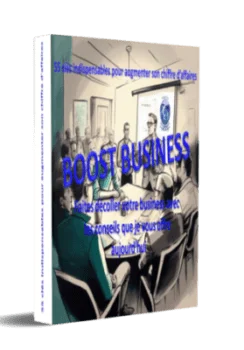19 plugins intéressants pour votre site WordPress
Bienvenue sur le site Vighetto Développement Communication ! Si vous êtes nouveau ici, vous voudrez sans doute lire mon livre qui vous donne les 7 étapes pour augmenter la visibilité" de son site web cliquez ici pour télécharger le livre gratuitement ! 🙂
Bienvenue à nouveau sur le site Vighetto Développement Communication ! Comme ce n'est pas la 1ère fois que vous venez ici, vous voudrez sans doute lire mon livre qui vous donne les 7 étapes pour augmenter la visibilité" de son site web cliquez ici pour télécharger le livre gratuitement ! 🙂
Il existe de nombreux plugins/extensions utiles pour améliorer la sécurité, la rapidité, et les fonctionnalités de votre site internet. Je vous donne ici 19 plugins intéressants pour votre site WordPress. La liste est loin d’être exhaustive, je vous conseille de faire une recherche en plus et de tester. La plupart des extensions ont une version gratuite et fonctionnelle.
Table des matières
Toggle1. Ce qu'il faut savoir sur les plugins WordPress
1.1 Accès aux plugins gratuits
Les plugins gratuits peuvent être obtenus de deux façons principales :
- Répertoire officiel WordPress : Une vaste bibliothèque où des milliers de plugins sont disponibles et classés par catégories, facilitant la recherche d’extensions spécifiques selon vos besoins.
- Tableau de bord de votre site WordPress : Accès direct via le menu Extensions > Ajouter, permettant une installation rapide et facile des plugins directement depuis votre interface d’administration.
Ces deux méthodes mènent au même ensemble de plugins disponibles, assurant une accessibilité sans faille peu importe la méthode choisie.
1.2 Choix et gestion des plugins
Le processus de sélection d’un plugin est crucial pour garantir le bon fonctionnement de votre site. Voici des conseils pour faire un choix éclairé :
- Nombre d’installations actives : Un indicateur de la popularité et souvent de la fiabilité d’un plugin. Cependant, des gems cachés avec moins d’installations peuvent parfois offrir des performances exceptionnelles.
- Avis des utilisateurs : Les retours d’expérience des autres utilisateurs sont souvent révélateurs de la qualité d’une extension. Une abondance de critiques négatives devrait être un signal d’alerte.
- Fréquence des mises à jour : Une maintenance régulière par les développeurs indique un engagement à améliorer continuellement l’extension et à la sécuriser.
- Compatibilité : Assurez-vous que le plugin est compatible avec votre version de WordPress, bien que de nombreux plugins restent fonctionnels même si la version spécifiée diffère légèrement de la vôtre.
- Support utilisateur : Un bon support peut résoudre rapidement les problèmes, un facteur important surtout pour les plugins complexes ou essentiels au fonctionnement de votre site.
- Présence sur le répertoire officiel : Méfiez-vous des plugins qui ne figurent pas sur le répertoire officiel, car ils pourraient ne pas avoir été suffisamment vérifiés pour la sécurité et la performance.
1.3 Plugins gratuits vs payants
Alors que les plugins gratuits offrent une accessibilité immédiate sans coût initial, les plugins payants (ou premium) présentent plusieurs avantages significatifs :
- Support dédié : L’assistance technique est souvent plus accessible et réactive pour les plugins payants, fournissant une aide précieuse notamment pour les débutants.
- Mises à jour régulières : Les développeurs de plugins payants s’engagent généralement à des mises à jour fréquentes, ce qui peut renforcer la sécurité et la fonctionnalité du plugin.
- Fonctionnalités avancées : Les versions payantes incluent souvent des fonctionnalités supplémentaires qui ne sont pas disponibles dans les versions gratuites, offrant des capacités étendues.
1.4 Nombre de plugins à installer
Il n’y a pas de nombre exact de plugins que vous devriez viser. La clé est d’assurer que chaque plugin installé est bien codé et nécessaire. Un trop grand nombre de plugins peut ralentir votre site, surtout si ceux-ci sont mal codés ou conflictuels. La performance et la sécurité du site doivent toujours être prioritaires lors de l’installation de nouvelles extensions.
En conclusion, bien choisir ses plugins est crucial : privilégier la qualité à la quantité, être attentif aux mises à jour et aux retours des autres utilisateurs, et considérer l’achat de plugins payants comme un investissement pour la sécurité et l’efficacité de votre site WordPress.
2. Plugins WordPress pour le SEO
2.1 Yoast SEO : Optimisez votre référencement facilement
Yoast SEO est un des plugins WordPress les plus populaires et indispensables pour optimiser le référencement naturel (SEO) de votre site. Ce plugin vous guide à travers un ensemble de démarches visant à améliorer la visibilité de votre site sur les moteurs de recherche, tels que Google. Voici pourquoi et comment utiliser Yoast SEO pour maximiser l’efficacité de votre site.
2.1.1 Caractéristiques principales de Yoast SEO
Analyse de contenu : Yoast SEO examine le contenu de chaque page et post pour s’assurer qu’il est optimisé pour les moteurs de recherche. Le plugin vérifie la densité des mots-clés, la structure des titres, l’utilisation des méta descriptions, et plus encore, fournissant des conseils pratiques pour améliorer chaque aspect.
Aide à la rédaction : Le plugin propose une analyse de lisibilité qui aide à rendre vos textes agréables et faciles à lire pour vos visiteurs, ce qui est également un facteur important pour le SEO.
Gestion des méta-données : Yoast SEO vous permet de contrôler facilement les méta-titres et méta-descriptions de chaque page. Ces éléments sont essentiels puisqu’ils influencent directement la façon dont vos pages sont présentées dans les résultats de recherche.
Plan de site XML : Automatiquement, le plugin génère un plan de site XML, crucial pour les moteurs de recherche afin de mieux comprendre la structure de votre site et d’indexer plus efficacement vos pages.
Breadcrumbs (fil d’Ariane) : Yoast SEO aide à implémenter une navigation en fil d’Ariane sur votre site, améliorant à la fois l’expérience utilisateur et le SEO en structurant clairement votre site.
2.1.2 Avantages de l'utilisation de Yoast SEO
Amélioration du trafic organique : En optimisant votre site avec Yoast SEO, vous augmentez vos chances d’apparaître dans les premières positions des résultats de recherche, ce qui peut considérablement augmenter le trafic sur votre site.
Simplicité d’utilisation : Yoast SEO est conçu pour être accessible même aux débutants. Les indicateurs de couleur (rouge, orange, vert) vous aident à comprendre rapidement les aspects de votre contenu qui nécessitent des améliorations.
Mises à jour fréquentes : Le plugin est régulièrement mis à jour pour rester conforme aux dernières pratiques et changements d’algorithmes des moteurs de recherche, vous assurant ainsi de ne pas être pénalisé pour des pratiques dépassées.
Compatibilité étendue : Yoast SEO fonctionne bien avec une multitude d’autres plugins et thèmes WordPress, garantissant une intégration sans heurts dans presque toutes les configurations de site WordPress.
2.1.3 Conseils pour maximiser l'efficacité de Yoast SEO
Utilisez le focus keyword judicieusement : Choisissez un mot-clé principal pour chaque page ou article et utilisez-le de manière cohérente dans le contenu, le titre, la méta-description et l’URL.
Suivez les recommandations de Yoast : Ne vous contentez pas d’installer le plugin. Appliquez les recommandations fournies par l’analyse de Yoast pour chaque élément de contenu que vous créez.
Mettez à jour votre contenu régulièrement : Yoast SEO vous aide également à identifier les contenus qui n’ont pas été mis à jour depuis longtemps, ce qui peut vous encourager à les rafraîchir et les garder pertinents.
Nombre de téléchargements : 5 millions et +
2.2 LazyLoad Plugin : Accélérer votre site en optimisant les images
Le LazyLoad Plugin pour WordPress est un outil essentiel pour améliorer la vitesse de chargement de votre site. En utilisant la technique du « chargement paresseux » (Lazy Loading), ce plugin retarde le chargement des images, des vidéos et d’autres contenus médias jusqu’à ce que ceux-ci entrent dans le champ de vision de l’utilisateur. Cela réduit le temps de chargement initial des pages, ce qui peut non seulement améliorer l’expérience utilisateur mais aussi contribuer positivement au SEO de votre site. Voici un aperçu approfondi de ce plugin et des conseils pour l’utiliser efficacement.
2.2.1 Fonctionnalités clés du LazyLoad Plugin
Chargement différé des images et vidéos : Le plugin ne charge les contenus médias que lorsque l’utilisateur fait défiler la page jusqu’à leur emplacement. Cela évite le téléchargement inutile de ressources qui ne sont pas immédiatement nécessaires.
Prise en charge de différents types de médias : LazyLoad est capable de gérer divers formats de contenus, y compris les images, les iframes, et les vidéos, ce qui le rend très versatile.
Aucun besoin de modification du code : Une fois installé, le plugin fonctionne automatiquement sans que vous ayez besoin de modifier le code de votre site ou d’ajuster les paramètres de vos contenus.
2.2.2 Avantages de l'utilisation du LazyLoad Plugin
Amélioration des performances du site : En réduisant le poids des pages lors du chargement initial, le LazyLoad Plugin peut diminuer significativement le temps de réponse de votre site, ce qui améliore l’expérience globale de l’utilisateur.
Réduction de la consommation de bande passante : En chargeant les images et vidéos uniquement lorsqu’elles sont nécessaires, vous réduisez la quantité de données transférées lors de la visite d’une page, ce qui peut également contribuer à des économies de coûts d’hébergement, surtout pour les sites à fort trafic.
Amélioration du score SEO : La vitesse de chargement est un facteur important dans l’algorithme de classement des moteurs de recherche. Un site plus rapide peut donc améliorer votre positionnement dans les résultats de recherche.
2.2.3 Conseils pour optimiser l'utilisation du LazyLoad Plugin
Vérifiez la compatibilité avec votre thème : Assurez-vous que le LazyLoad Plugin est compatible avec le thème WordPress que vous utilisez. Certains thèmes peuvent avoir leurs propres mécanismes de chargement paresseux qui pourraient entrer en conflit.
Testez la vitesse de votre site : Utilisez des outils comme Google PageSpeed Insights avant et après l’installation du plugin pour mesurer objectivement l’amélioration de la performance de votre site.
Surveillez l’UX : Bien que le lazy loading puisse améliorer la vitesse, il peut parfois affecter l’expérience utilisateur si les images mettent trop de temps à charger une fois qu’elles entrent dans le viewport. Surveillez l’expérience de vos visiteurs et ajustez les paramètres si nécessaire.
Utilisez avec d’autres optimisations : Combine le LazyLoad avec d’autres techniques d’optimisation, comme la compression des images, pour maximiser les performances de votre site.
Nombre de téléchargements : 100 000 et +
2.3 Smush Plugin : Optimisez les images pour une performance accrue
Smush est un plugin WordPress dédié à l’optimisation des images, essentiel pour tout propriétaire de site soucieux de la vitesse et de la performance de son interface. Ce plugin simplifie la réduction de la taille des fichiers image sans compromettre leur qualité, ce qui permet d’accélérer le temps de chargement des pages et d’améliorer l’expérience utilisateur. Examinons en détail les fonctionnalités de Smush et les meilleures pratiques pour son utilisation efficace.
2.3.1 Fonctionnalités clés de Smush
Compression automatique des images : Smush compresse les images à leur téléchargement sans nécessiter d’intervention manuelle, garantissant que toutes les images sont optimisées dès qu’elles sont ajoutées au site.
Optimisation en masse : Vous pouvez optimiser jusqu’à 50 images en une seule action avec la version gratuite, ce qui facilite grandement la gestion des images déjà présentes sur votre site.
Réduction de la taille des fichiers sans perte de qualité : Smush utilise des techniques de compression avancées pour réduire la taille des fichiers tout en préservant la qualité visuelle des images.
Lazy loading intégré : Smush offre également une fonctionnalité de chargement différé pour les images, réduisant encore le temps de chargement initial des pages.
Compatibilité avec divers formats d’image : Le plugin prend en charge les formats les plus courants, y compris JPEG, PNG et GIF.
2.3.2 Avantages de l'utilisation de Smush
Amélioration des performances du site : En réduisant la taille des images, Smush diminue le poids des pages, ce qui accélère le chargement et améliore l’expérience utilisateur.
Économie de bande passante : Avec des images plus petites, votre site consomme moins de bande passante, ce qui peut également réduire les coûts d’hébergement pour les sites à fort trafic.
Amélioration du SEO : La vitesse de chargement étant un facteur de classement pour les moteurs de recherche, un site plus rapide peut contribuer à améliorer votre positionnement dans les résultats de recherche.
2.3.4 Conseils pour maximiser l'efficacité de Smush
Activez la compression automatique : Configurez Smush pour compresser automatiquement les images lors de leur téléchargement. Cela garantit que toutes les nouvelles images ajoutées au site sont immédiatement optimisées.
Utilisez l’optimisation en masse régulièrement : Si votre site existe depuis un certain temps avant l’installation de Smush, utilisez la fonctionnalité d’optimisation en masse pour traiter toutes les images déjà publiées sur votre site.
Testez la qualité des images : Après compression, examinez quelques images pour vous assurer que leur qualité reste acceptable. Ajustez les paramètres de compression si nécessaire pour trouver le bon équilibre entre taille de fichier et qualité visuelle.
Surveillez la performance de votre site : Utilisez des outils comme Google PageSpeed Insights pour surveiller l’impact de Smush sur la performance de votre site. Cela vous aidera à évaluer l’efficacité du plugin et à apporter des modifications si nécessaire.
Nombre de téléchargements : 1 millions et +
2.4 Broken Link Checker : Gardez votre site sans liens brisés
Broken Link Checker est un plugin WordPress incontournable pour maintenir l’intégrité de votre site en identifiant et en réparant les liens brisés. Ce plugin scanne régulièrement votre site pour détecter les liens défectueux, les images manquantes, et les redirections, ce qui vous aide à maintenir une expérience utilisateur fluide et à optimiser votre référencement. Découvrons ensemble les fonctionnalités clés de Broken Link Checker et comment l’utiliser efficacement.
2.4.1 Fonctionnalités clés de Broken Link Checker
Détection automatique des liens brisés : Le plugin vérifie tous les liens internes et externes sur votre site pour identifier les liens qui ne fonctionnent plus, réduisant ainsi le risque de pénalités SEO dues à des liens défectueux.
Notifications et alertes : Vous recevez des notifications par le tableau de bord WordPress ou par email lorsque des liens brisés sont détectés, vous permettant de les corriger rapidement.
Options de correction facile : Broken Link Checker offre des suggestions pour réparer ou supprimer les liens brisés directement depuis son interface, simplifiant la gestion de ces problèmes.
Filtrage et recherche : Vous pouvez filtrer les liens par URL, ancre de texte ou même par état, facilitant ainsi la localisation et la correction des liens spécifiques.
2.4.2 Avantages de l'utilisation de Broken Link Checker
Amélioration de l’expérience utilisateur : Les visiteurs ne rencontreront pas d’erreurs de liens brisés, ce qui peut améliorer leur expérience globale et les inciter à rester plus longtemps sur votre site.
Optimisation du SEO : Les liens brisés peuvent nuire au classement de votre site dans les moteurs de recherche. En les réparant rapidement, vous maintenez l’optimisation de votre site pour les moteurs de recherche.
Gestion du contenu efficace : Ce plugin aide à maintenir la propreté et l’organisation de votre contenu, ce qui est essentiel pour un site de qualité et professionnel.
2.4.3 Conseils pour maximiser l'efficacité de Broken Link Checker
Planifiez des vérifications régulières : Configurez le plugin pour effectuer des scans réguliers de votre site, vous assurant ainsi que tous les nouveaux contenus sont également vérifiés.
Gérez les notifications : Ajustez les paramètres de notification pour éviter une surcharge d’informations. Recevoir des alertes par email peut vous aider à réagir rapidement sans devoir vous connecter constamment au tableau de bord.
Examinez les liens brisés avant de les supprimer : Parfois, un lien est temporairement inaccessible en raison de problèmes sur le site externe. Vérifiez les liens avant de les supprimer ou de les modifier pour s’assurer qu’ils sont vraiment défectueux.
Utilisez des filtres pour prioriser les corrections : Concentrez-vous d’abord sur les liens les plus visités ou les plus critiques pour votre SEO ou votre activité, ce qui peut rendre la gestion des liens brisés plus efficace.
Nombre de téléchargements : 600 000 et +
2.5 WP Super Cache : Améliorez la vitesse de votre site grâce à la mise en cache
WP Super Cache est un plugin essentiel pour les propriétaires de sites WordPress cherchant à optimiser la vitesse de chargement de leur site. Ce plugin génère des fichiers HTML statiques à partir de votre blog WordPress dynamique. Une fois générés, votre serveur web pourra servir ces fichiers statiques au lieu de traiter les scripts PHP WordPress relativement plus lourds. Examinons les caractéristiques de WP Super Cache et comment l’utiliser pour maximiser l’efficacité de votre site.
2.5.1 Fonctionnalités clés de WP Super Cache
Génération de pages statiques : WP Super Cache crée des versions statiques des pages de votre site, ce qui réduit considérablement le temps de chargement puisque les pages n’ont pas besoin d’être rechargées à chaque visite.
Différents modes de mise en cache : Le plugin offre trois modes de mise en cache : Simple, Expert et WP-Cache. Chaque mode offre différents niveaux de vitesse de mise en cache et de complexité d’installation.
Préchargement de contenu : Vous pouvez configurer WP Super Cache pour précharger les pages, ce qui garantit que les versions mises en cache des nouvelles publications sont générées immédiatement.
Gestion de l’expiration du cache : Contrôlez la fréquence à laquelle le cache est renouvelé. Vous pouvez définir des intervalles spécifiques pour que le cache soit régulièrement rafraîchi, assurant ainsi que les visiteurs reçoivent des contenus à jour.
2.5.2 Avantages de l'utilisation de WP Super Cache
Amélioration de la performance du site : En servant des fichiers statiques plutôt que de traiter du PHP à chaque fois, WP Super Cache réduit le temps de chargement des pages, améliorant ainsi l’expérience utilisateur et le classement SEO.
Réduction de la charge serveur : En diminuant la quantité de ressources nécessaires pour charger chaque page, WP Super Cache peut aider à réduire la charge sur votre serveur, ce qui est particulièrement bénéfique pour les sites à haut trafic.
Compatibilité avec les dispositifs mobiles : Le plugin inclut une option pour servir des caches différents en fonction du type d’appareil du visiteur, optimisant ainsi les performances pour les utilisateurs mobiles.
2.5.3 Conseils pour maximiser l'efficacité de WP Super Cache
Choisissez le mode de mise en cache adapté : Si vous n’êtes pas très à l’aise avec la configuration avancée, commencez avec le mode Simple. Pour les utilisateurs avancés, le mode Expert peut offrir de meilleures performances.
Utilisez le préchargement judicieusement : Le préchargement peut augmenter la charge sur votre serveur. Assurez-vous de l’utiliser pendant les périodes de faible trafic ou selon les besoins spécifiques de votre site.
Configurez les règles d’expiration : Ajustez les paramètres d’expiration du cache pour qu’ils correspondent à la fréquence de mise à jour de votre contenu. Cela garantit que vos visiteurs reçoivent toujours les informations les plus récentes sans sacrifier la performance.
Testez votre site : Utilisez des outils comme Google PageSpeed Insights ou GTmetrix après la configuration de WP Super Cache pour évaluer l’impact du plugin sur la performance de votre site. Faites des ajustements basés sur ces résultats pour optimiser les réglages.
Nombre de téléchargements : 1 millions et +
3. Plugins WordPress pour plus de fonctionnalités
3.1 Elementor : Révolutionnez la création de pages sur WordPress
Elementor est un constructeur de pages pour WordPress qui transforme la façon dont les utilisateurs créent et conçoivent leurs sites web. Grâce à une interface glisser-déposer intuitive, Elementor permet à quiconque, même sans compétences en codage, de construire des sites visuellement impressionnants et fonctionnels. Examinons en détail les fonctionnalités de Elementor et les meilleures façons de l’exploiter.
3.1.1 Fonctionnalités clés de Elementor
Interface glisser-déposer : Elementor offre une interface utilisateur qui permet de glisser et déposer des éléments pour construire des pages, rendant le processus de design simple et interactif.
Large gamme de widgets : Le plugin propose une vaste sélection de widgets, y compris des boutons, des images, des titres, et bien plus, qui peuvent être intégrés facilement sur les pages pour enrichir la fonctionnalité et l’esthétique de votre site.
Compatibilité avec les thèmes WordPress : Elementor fonctionne avec la plupart des thèmes WordPress, ce qui permet une intégration fluide sans conflits majeurs.
Réactivité mobile : Les pages créées avec Elementor sont automatiquement optimisées pour les dispositifs mobiles, garantissant que votre site a une bonne apparence et fonctionne bien sur toutes les plateformes.
Templates prêts à l’emploi : Elementor propose une bibliothèque de modèles préconçus qui peuvent être utilisés comme point de départ pour la création de pages, accélérant le processus de design.
3.1.2 Avantages de l'utilisation de Elementor
Personnalisation sans code : Elementor démocratise la conception web en permettant à tous de créer des designs personnalisés sans avoir à écrire une ligne de code.
Gagnez du temps : Avec les fonctionnalités de glisser-déposer et les modèles prêts à l’emploi, Elementor réduit considérablement le temps nécessaire pour créer et lancer un site.
Création de designs cohérents : Elementor aide à maintenir une cohérence de design sur tout votre site, ce qui peut être un défi sans l’utilisation d’un constructeur de pages.
Flexibilité et contrôle : Vous avez le contrôle total sur la mise en page et le design de vos pages, permettant une personnalisation inégalée.
3.1.3 Conseils pour maximiser l'efficacité de Elementor
Explorez les widgets : Familiarisez-vous avec la gamme de widgets disponibles pour comprendre comment ils peuvent être utilisés pour améliorer vos pages.
Utilisez les modèles pour inspiration : Ne commencez pas chaque design de zéro. Utilisez les modèles proposés par Elementor comme base pour vos pages, puis personnalisez-les pour répondre à vos besoins.
Testez la réactivité : Utilisez les outils de prévisualisation de Elementor pour voir comment vos pages apparaissent sur différents dispositifs et ajustez le design au besoin pour garantir une expérience utilisateur optimale.
Gardez votre site léger : Bien qu’Elementor permette d’ajouter beaucoup de fonctionnalités et de styles, veillez à ne pas surcharger vos pages avec trop d’éléments qui pourraient ralentir votre site.
Nombre de téléchargements : 5 millions et +
3.2 Head, Footer and Post Injections : Simplifiez l'insertion de code sur votre site WordPress
Head, Footer and Post Injections est un plugin WordPress essentiel pour les utilisateurs qui ont besoin d’ajouter du code JavaScript, CSS, HTML ou PHP à l’en-tête, au pied de page, ou au contenu de leurs articles et pages sans modifier les fichiers de thème. Cet outil est particulièrement utile pour intégrer des scripts de suivi, des annonces publicitaires ou d’autres éléments fonctionnels qui améliorent l’interaction utilisateur et le suivi des données. Découvrons les fonctionnalités clés de ce plugin et comment l’utiliser efficacement.
3.2.1 Fonctionnalités clés de Head, Footer and Post Injections
Insertion facile de code : Le plugin permet d’insérer du code dans les sections en-tête et pied de page de votre site ainsi que directement dans les articles et les pages, via le tableau de bord WordPress.
Support pour divers types de code : Que vous ayez besoin d’ajouter du JavaScript pour Google Analytics, du CSS pour personnaliser l’apparence, ou du HTML pour des intégrations tierces, ce plugin gère tout cela sans complications.
Séparation du contenu et du code : En permettant l’insertion de code via un plugin, Head, Footer and Post Injections maintient votre contenu séparé de votre code, facilitant les mises à jour et les modifications de thème sans perte de fonctionnalités.
Injection conditionnelle : Vous pouvez choisir d’insérer du code sur des pages spécifiques, des articles ou des catégories, offrant ainsi une grande flexibilité pour cibler ou exclure certaines parties de votre site.
3.2.2 Avantages de l'utilisation de Head, Footer and Post Injections
Facilité de gestion de code : Ce plugin simplifie la gestion des scripts et styles qui doivent être intégrés sur plusieurs pages, réduisant le risque d’erreurs et économisant du temps.
Amélioration des performances : En vous permettant d’ajouter des scripts uniquement là où ils sont nécessaires, vous pouvez améliorer la vitesse de chargement de votre site en évitant de surcharger toutes les pages avec des codes inutiles.
Flexibilité de personnalisation : Que ce soit pour des besoins de marketing, de design ou de fonctionnalité, l’ajout de code personnalisé via le plugin peut enrichir considérablement l’expérience utilisateur sans impacter la structure globale du site.
3.2.3 Conseils pour maximiser l'efficacité de Head, Footer and Post Injections
Organisez votre code : Maintenez une bonne organisation de tous les scripts et styles que vous ajoutez pour faciliter les révisions futures et éviter les conflits entre codes.
Testez avant de déployer : Avant d’ajouter de nouveaux scripts ou styles, testez-les dans un environnement de développement pour vous assurer qu’ils fonctionnent correctement et ne ralentissent pas votre site.
Utilisez les conditions d’injection à bon escient : Profitez des options conditionnelles pour injecter du code seulement là où c’est nécessaire, afin d’optimiser les performances et l’efficacité du site.
Gardez une trace des modifications : Documentez ce que chaque injection fait et pourquoi elle a été ajoutée. Cela vous aidera à gérer les injections à long terme, surtout si votre site devient complexe.
Nombre de téléchargements : 400 000 et +
3.3 Elementor Header & Footer Builder : Personnalisez intégralement vos en-têtes et pieds de page
Elementor Header & Footer Builder est une extension pour le célèbre constructeur de pages Elementor, conçue pour offrir une personnalisation avancée des en-têtes et pieds de page sur votre site WordPress. Ce plugin est idéal pour ceux qui veulent étendre les capacités de design d’Elementor à toutes les parties de leur site, permettant une cohérence et une personnalisation sans précédent. Examinons en détail les caractéristiques de ce plugin et comment l’exploiter au maximum.
3.3.1 Fonctionnalités clés de Elementor Header & Footer Builder
Interface glisser-déposer intuitive : Tout comme le constructeur de pages principal, le Header & Footer Builder utilise une interface glisser-déposer qui rend la conception des en-têtes et pieds de page rapide et facile, sans nécessiter de compétences en codage.
Compatibilité avec les thèmes : Ce plugin est conçu pour fonctionner sans problème avec la majorité des thèmes WordPress, garantissant que vous pouvez l’utiliser sans conflits, quelle que soit la base de votre site.
Designs entièrement personnalisables : Outre la flexibilité offerte par Elementor, ce plugin spécifique permet de créer des en-têtes et pieds de page qui s’adaptent parfaitement à vos besoins et à votre marque, avec un contrôle complet sur les réponses mobiles.
Inclusion de widgets spécifiques : Vous pouvez incorporer une variété de widgets Elementor dans vos en-têtes et pieds de page, y compris des menus, des icônes de réseaux sociaux, des boutons de recherche, et plus encore.
3.3.2 Avantages de l'utilisation de Elementor Header & Footer Builder
Cohérence du design sur tout le site : Maintenez une uniformité visuelle à travers votre site en personnalisant les en-têtes et pieds de page pour qu’ils correspondent au reste de votre design de site.
Flexibilité de mise en page : Avec les options avancées de mise en page, vous pouvez créer des en-têtes et pieds de page qui vont au-delà des designs traditionnels, incluant des effets de transparence, des animations et des structures multicouches.
Optimisation pour mobile : Assurez-vous que vos en-têtes et pieds de page sont aussi impressionnants et fonctionnels sur les téléphones et tablettes que sur les ordinateurs de bureau grâce aux options de réactivité.
3.3.3 Conseils pour maximiser l'efficacité de Elementor Header & Footer Builder
Expérimentez avec des designs audacieux : Ne vous limitez pas aux dispositions traditionnelles. Explorez des designs créatifs et innovants qui peuvent rendre votre site plus attrayant et unique.
Prévoyez les interactions utilisateurs : Intégrez des éléments interactifs dans vos en-têtes et pieds de page, comme des boutons d’appel à l’action ou des informations de contact dynamiques, pour améliorer l’engagement des visiteurs.
Testez la réactivité : Utilisez les outils de prévisualisation d’Elementor pour tester vos designs sur différents appareils et assurez-vous qu’ils fonctionnent harmonieusement à travers tous les formats d’écran.
Gardez le chargement rapide : Bien que la personnalisation soit importante, veillez à ne pas surcharger vos en-têtes et pieds de page avec des éléments trop lourds qui pourraient ralentir le temps de chargement de votre site.
Nombre de téléchargements : 2 millions et +
3.4 HT Mega – Absolute Addons for Elementor : Élargissez les possibilités de votre constructeur de pages
HT Mega – Absolute Addons for Elementor est un plugin robuste qui enrichit le constructeur de pages Elementor avec une vaste gamme d’éléments supplémentaires et de fonctionnalités. Ce plugin offre aux utilisateurs d’Elementor encore plus de flexibilité et de créativité dans la conception de leurs sites web WordPress. Voyons en détail les fonctionnalités de HT Mega et comment il peut transformer votre expérience de création de site.
3.4.1 Fonctionnalités clés de HT Mega – Absolute Addons for Elementor
Plus de 80 widgets exclusifs : HT Mega apporte une collection impressionnante de nouveaux widgets à Elementor, allant de simples éléments de design à des fonctionnalités complexes comme des tableaux de prix, des onglets et des curseurs.
Plus de 360 blocs préconçus : Le plugin comprend une bibliothèque étendue de blocs préconçus qui peuvent être utilisés pour assembler rapidement des pages. Ces blocs couvrent une variété de mises en page et de styles, facilitant la mise en page rapide de sections complexes.
Mises en page de section : Avec HT Mega, vous pouvez choisir parmi des dizaines de mises en page de sections prêtes à l’emploi, ce qui permet de personnaliser encore plus facilement les pages tout en maintenant une apparence professionnelle.
Intégrations de WooCommerce : Pour les sites e-commerce, HT Mega offre des widgets spécialement conçus pour WooCommerce, améliorant l’affichage des produits et la fonctionnalité des boutiques en ligne.
3.4.2 Avantages de l'utilisation de HT Mega – Absolute Addons for Elementor
Personnalisation avancée : Avec les nouveaux widgets et blocs, vous pouvez créer des sites web qui se démarquent vraiment, en offrant une expérience utilisateur unique et en maximisant l’engagement.
Gain de temps : Les blocs préconçus et les mises en page de section réduisent le temps nécessaire pour construire des pages complexes, permettant aux concepteurs de se concentrer sur la finition et l’optimisation des sites.
Cohérence du design : L’utilisation de blocs et de widgets cohérents aide à maintenir un style uniforme à travers le site, ce qui est crucial pour la marque et l’expérience utilisateur.
Compatibilité : HT Mega a été développé pour être entièrement compatible avec Elementor, assurant une intégration transparente sans conflits ni problèmes de performance.
3.4.3 Conseils pour maximiser l'efficacité de HT Mega – Absolute Addons for Elementor
Explorez tous les widgets : Prenez le temps de découvrir et de tester chaque widget pour comprendre comment il peut être utilisé au mieux dans vos projets. Cela vous aidera à tirer pleinement parti des capacités du plugin.
Utilisez les blocs pour prototyper rapidement : Les blocs préconçus sont parfaits pour assembler rapidement des prototypes de page, vous permettant de présenter des idées à des clients ou des collègues avant de finaliser le design.
Testez la compatibilité avec d’autres plugins : Bien que HT Mega soit conçu pour fonctionner harmonieusement avec Elementor, il est toujours sage de tester comment il interagit avec d’autres plugins que vous pourriez utiliser pour s’assurer qu’il n’y a pas d’interférences.
Gardez votre site optimisé : Malgré la tentation d’utiliser de nombreux nouveaux widgets, veillez à ne pas surcharger vos pages, ce qui pourrait ralentir votre site. Utilisez les éléments de manière judicieuse pour garder les performances optimales.
Nombre de téléchargements : 100 000 et +
3.5 Plugin for Google Reviews : Améliorez la confiance et la crédibilité de votre site
Le Plugin for Google Reviews est un outil précieux pour les propriétaires de sites WordPress qui souhaitent afficher les avis Google de leur entreprise directement sur leur site. Ce plugin facilite l’intégration des témoignages de clients, améliorant ainsi la transparence et la confiance des visiteurs envers votre marque. Examinons les fonctionnalités de ce plugin et les meilleures pratiques pour maximiser son potentiel.
3.5.1 Fonctionnalités clés de Plugin for Google Reviews
Affichage des avis Google : Ce plugin vous permet d’intégrer facilement les avis Google sur votre site, affichant les commentaires des clients en temps réel.
Personnalisation de l’affichage : Vous pouvez personnaliser l’apparence des avis, y compris la taille, la couleur et le style des polices, ainsi que la mise en page des blocs d’avis, pour qu’ils s’intègrent harmonieusement à votre design existant.
Widget responsive : Le plugin offre un widget responsive qui s’adapte à toutes les tailles d’écran, garantissant que vos avis sont présentés de manière optimale sur les appareils mobiles ainsi que sur les ordinateurs de bureau.
Filtrage des avis : Vous avez la possibilité de filtrer les avis à afficher selon leur notation, vous permettant de mettre en avant les commentaires les plus positifs et pertinents.
3.5.2 Avantages de l'utilisation de Plugin for Google Reviews
Amélioration de la crédibilité : Afficher des avis positifs directement sur votre site peut augmenter la confiance des visiteurs et les encourager à choisir vos services ou produits.
Optimisation du SEO : Les avis clients peuvent contribuer à améliorer le référencement de votre site en fournissant du contenu régulièrement mis à jour et pertinent pour les moteurs de recherche.
Augmentation de l’engagement : Les avis clients créent une interaction et peuvent encourager d’autres visiteurs à laisser leur propre commentaire, augmentant ainsi l’engagement sur votre site.
Facilité d’intégration : Le plugin est conçu pour être simple à installer et à configurer, ce qui vous permet de commencer rapidement à afficher des avis sans avoir besoin de compétences techniques avancées.
3.5.3 Conseils pour maximiser l'efficacité de Plugin for Google Reviews
Mettez en avant les avis récents : Assurez-vous que les avis affichés sont récents et pertinents, car ils reflètent plus précisément l’état actuel de votre service ou produit.
Répondez aux avis : Montrez que vous êtes engagé envers vos clients en répondant aux avis, qu’ils soient positifs ou négatifs. Cela peut également être fait directement sur Google, mais en le montrant sur votre site, vous renforcez l’interaction.
Utilisez les avis stratégiquement : Placez les avis là où ils auront le plus d’impact, comme près des boutons d’appel à l’action ou sur les pages de produit, pour aider à convertir l’intérêt en vente.
Surveillez l’impact des avis sur votre site : Utilisez des outils d’analyse pour suivre l’effet des avis sur le trafic et les conversions. Cela vous aidera à comprendre comment les avis influencent le comportement des visiteurs et à ajuster votre stratégie en conséquence.
Nombre de téléchargements : 100 000 et +
3.6 Call Now Button : Facilitez les communications instantanées avec vos visiteurs
Le plugin Call Now Button pour WordPress est un outil simple mais extrêmement efficace pour les propriétaires de sites souhaitant augmenter l’engagement et la conversion des visiteurs en offrant un moyen direct et facile de contact téléphonique. Ce plugin est particulièrement utile pour les entreprises locales ou les services nécessitant une communication rapide, comme les urgences médicales, les services à domicile, ou les restaurants. Examinons les caractéristiques de Call Now Button et comment l’implémenter efficacement sur votre site.
3.6.1 Fonctionnalités clés de Call Now Button
Bouton de contact direct : Le plugin affiche un bouton flottant sur votre site qui, lorsqu’il est cliqué par un utilisateur sur un appareil mobile, lance immédiatement un appel téléphonique vers le numéro préconfiguré.
Personnalisation complète : Vous pouvez personnaliser l’apparence du bouton, y compris sa couleur, son emplacement sur la page, et le texte, pour qu’il corresponde à l’esthétique de votre marque et au design de votre site.
Visibilité conditionnelle : Call Now Button peut être configuré pour s’afficher uniquement sur les appareils mobiles, où il est le plus utile, ou selon certaines pages spécifiques pour cibler des audiences précises.
Facilité d’utilisation et installation rapide : Le plugin est conçu pour être facile à installer et à configurer, ne nécessitant que quelques minutes pour commencer à fonctionner.
3.6.2 Avantages de l'utilisation de Call Now Button
Augmentation des conversions : En fournissant un moyen direct et immédiat pour les visiteurs de vous contacter, vous pouvez significativement augmenter les taux de conversion, surtout pour les services qui dépendent de réservations ou d’appels urgents.
Amélioration de l’expérience utilisateur : Le bouton offre une solution conviviale pour les visiteurs mobiles qui souhaitent éviter de naviguer à travers plusieurs pages pour trouver un moyen de contact.
Optimisation mobile : Avec l’augmentation du trafic mobile, avoir un bouton d’appel direct améliore l’optimisation de votre site pour les appareils mobiles, un facteur important dans le référencement mobile et l’engagement utilisateur.
3.6.3 Conseils pour maximiser l'efficacité de Call Now Button
Testez l’emplacement du bouton : Expérimentez avec différents emplacements pour le bouton sur votre site pour déterminer où il reçoit le plus d’interaction de la part des utilisateurs.
Utilisez un texte clair et actionnable : Assurez-vous que le texte du bouton est direct et incite à l’action, comme « Appelez-nous maintenant » ou « Réservez une consultation ».
Surveillez les performances : Utilisez des outils d’analyse pour suivre combien de fois le bouton est cliqué et les appels générés à partir de ces clics, vous permettant ainsi d’ajuster la stratégie si nécessaire.
Maintenez la visibilité : Veillez à ce que le bouton ne soit pas obstrué par d’autres éléments sur la page, surtout sur les appareils mobiles où l’espace d’écran est limité.
Nombre de téléchargements : 200 000 et +
3.7 Contact Form 7 : Un outil incontournable pour créer des formulaires personnalisés
Contact Form 7 est l’un des plugins WordPress les plus populaires et les plus fiables pour la création de formulaires de contact. Sa flexibilité et sa facilité d’utilisation permettent aux utilisateurs de créer et de gérer de multiples formulaires de contact sur leur site, avec de vastes options de personnalisation. Cet outil est essentiel pour les sites qui nécessitent une interaction directe avec les visiteurs, comme les pages de contact, les demandes de devis, ou les inscriptions. Découvrons les fonctionnalités de Contact Form 7 et comment maximiser son utilisation.
3.7.1 Fonctionnalités clés de Contact Form 7
Création de formulaires personnalisables : Contact Form 7 permet de créer des formulaires de contact entièrement personnalisés. Vous pouvez ajouter, modifier et réorganiser les champs du formulaire selon vos besoins.
Support pour différents types de champs : Le plugin supporte une variété de champs de saisie, y compris le texte, l’email, l’url, le téléphone, la date, les menus déroulants, les cases à cocher, les boutons radio, et même les fichiers joints.
Intégration facile : Les formulaires peuvent être intégrés n’importe où sur votre site WordPress à l’aide d’un simple shortcode fourni par Contact Form 7.
Extensions disponibles : Une large gamme d’extensions tierces est disponible pour étendre les fonctionnalités de Contact Form 7, permettant par exemple l’intégration avec des plateformes de newsletter, des CRM ou des systèmes de gestion des leads.
3.7.2 Avantages de l'utilisation de Contact Form 7
Interaction directe avec les visiteurs : Les formulaires de contact sont essentiels pour collecter les informations des visiteurs, répondre à leurs questions, et faciliter les interactions commerciales.
Personnalisation selon les besoins : Avec Contact Form 7, vous pouvez créer des formulaires qui répondent exactement aux besoins spécifiques de votre entreprise, que ce soit pour la collecte d’informations détaillées ou pour des interactions simples.
Sécurité et protection contre le spam : Le plugin offre des options pour intégrer des solutions de captcha et d’autres mécanismes de validation pour protéger vos formulaires contre le spam et les soumissions automatisées.
3.7.3 Conseils pour maximiser l'efficacité de Contact Form 7
Utilisez des validations de champ : Assurez-vous que les données saisies par les utilisateurs sont valides en utilisant les règles de validation fournies par Contact Form 7 pour les différents types de champs.
Testez les formulaires avant de les publier : Avant de mettre un formulaire en ligne, effectuez des tests complets pour vous assurer qu’il fonctionne correctement et que toutes les notifications par email sont correctement configurées et fonctionnelles.
Gardez les formulaires simples et conviviaux : Évitez de surcharger les formulaires avec trop de champs. Un formulaire plus court est souvent plus efficace en termes de taux de complétion.
Intégrez des confirmations et des redirections : Configurez des messages de confirmation personnalisés pour remercier les utilisateurs après l’envoi d’un formulaire, ou redirigez-les vers une autre page pour une expérience utilisateur améliorée.
Nombre de téléchargements : 5 millions et +
3.8 Thrive Leads : Optimisez vos stratégies de capture de leads
Thrive Leads est un plugin WordPress puissant conçu pour aider les propriétaires de sites à augmenter leur liste d’abonnés et à maximiser les conversions. Grâce à ses nombreuses fonctionnalités et à son interface conviviale, Thrive Leads est un outil essentiel pour la création de formulaires de capture de leads sophistiqués et efficaces. Plongeons dans les détails de ce plugin pour voir comment il peut transformer vos efforts de marketing digital.
3.8.1 Fonctionnalités clés de Thrive Leads
Variété de types de formulaires : Thrive Leads offre une gamme étendue de types de formulaires, incluant des pop-ups, des formulaires en barre latérale, des formulaires en pied de page, des ribbons, et plus encore, pour s’adapter à diverses stratégies de capture de leads.
Éditeur de glisser-déposer : Utilisez l’éditeur intuitif pour créer des formulaires visuellement attrayants qui encouragent l’engagement sans nécessiter de compétences en codage.
Tests A/B : Testez différentes versions de vos formulaires pour voir quelles configurations génèrent le plus de conversions. Thrive Leads facilite la mise en place de tests A/B pour optimiser vos efforts de capture de leads.
Rapports et analyses avancées : Le plugin fournit des analyses détaillées pour suivre l’efficacité de chaque formulaire en termes de taux de conversion, vous aidant à ajuster vos stratégies en conséquence.
Intégrations multiples : Thrive Leads se synchronise facilement avec une multitude de services d’email marketing et de gestion de relations clients (CRM), permettant une gestion fluide des données collectées.
3.8.2 Avantages de l'utilisation de Thrive Leads
Augmentation de la liste d’abonnés : En optimisant la capture de leads sur votre site, Thrive Leads peut significativement augmenter la taille de votre liste d’abonnés, ce qui est vital pour les campagnes d’email marketing.
Personnalisation basée sur le comportement des utilisateurs : Thrive Leads permet de cibler les visiteurs avec des formulaires spécifiques basés sur leur comportement sur votre site, augmentant ainsi les chances de conversion.
Optimisation continue : Avec ses capacités de test A/B et ses rapports détaillés, vous pouvez continuellement améliorer vos formulaires pour atteindre les meilleurs taux de conversion possibles.
3.8.3 Conseils pour maximiser l'efficacité de Thrive Leads
Exploitez les tests A/B : Ne vous contentez pas de configurer vos formulaires et d’espérer les meilleurs résultats. Utilisez activement les tests A/B pour expérimenter avec différents appels à l’action, designs, et messages pour trouver ce qui résonne le mieux avec votre audience.
Ciblez vos formulaires : Personnalisez l’expérience des utilisateurs en affichant des formulaires pertinents selon les pages qu’ils visitent ou leur étape dans le parcours client. Par exemple, affichez un formulaire différent sur les articles de blog par rapport aux pages de produit.
Analysez les performances : Utilisez les données fournies par Thrive Leads pour comprendre quelles stratégies fonctionnent et lesquelles nécessitent des ajustements. Cela vous aidera à affiner votre approche et à maximiser l’efficacité de vos campagnes.
Intégrez avec d’autres outils : Pour une efficacité maximale, assurez-vous que Thrive Leads est bien intégré avec d’autres outils que vous utilisez, comme votre plateforme d’email marketing ou votre CRM.
4. Plugins WordPress pour la sécurité
4.1 Akismet Anti-Spam : Protégez votre site WordPress contre les spams
Akismet Anti-Spam est un plugin indispensable pour les utilisateurs de WordPress, conçu pour filtrer et bloquer les commentaires spam et les soumissions de formulaire indésirables. Développé par Automattic, la société derrière WordPress.com, Akismet offre une défense robuste contre les attaques de spam, permettant aux propriétaires de sites de maintenir la propreté et la sécurité de leurs espaces de commentaires et formulaires. Examinons de plus près les fonctionnalités de Akismet et comment il peut améliorer la sécurité de votre site.
4.1.1 Fonctionnalités clés de Akismet Anti-Spam
Détection automatique du spam : Akismet analyse les commentaires et les soumissions de formulaire en utilisant des algorithmes avancés pour identifier et bloquer le contenu potentiellement spammeur avant qu’il n’atteigne votre site.
Facilité d’utilisation : Une fois activé et configuré avec une clé API, Akismet fonctionne en arrière-plan sans nécessiter d’intervention manuelle, filtrant automatiquement les spams.
Historique de vérification : Le plugin conserve un historique des commentaires filtrés, vous permettant de revoir les actions prises et de récupérer les commentaires qui auraient été bloqués par erreur.
Intégration transparente : Akismet s’intègre naturellement avec votre installation WordPress, fonctionnant sans problème avec les commentaires standards et les formulaires de contact.
4.1.2 Avantages de l'utilisation de Akismet Anti-Spam
Protection contre le spam : Akismet réduit considérablement le risque que votre site soit inondé de spam, ce qui peut nuire à votre réputation et à l’expérience utilisateur.
Économie de temps : En automatisant le processus de filtrage des spams, Akismet vous fait gagner du temps que vous auriez autrement passé à trier manuellement les commentaires et les soumissions.
Amélioration de la sécurité : En bloquant le contenu spammeur, Akismet aide à protéger votre site contre les contenus malveillants et les tentatives de phishing.
4.1.3 Conseils pour maximiser l'efficacité de Akismet Anti-Spam
Vérifiez régulièrement le dossier de spam : Bien qu’Akismet soit très efficace, aucun système n’est infaillible. Il est bon de vérifier occasionnellement les spams pour s’assurer qu’aucun commentaire légitime n’a été incorrectement classé.
Mettez à jour vos réglages : Personnalisez les réglages d’Akismet selon les besoins de votre site pour optimiser la performance du filtre et minimiser les faux positifs.
Utilisez une clé API valide : Assurez-vous que votre clé API Akismet est toujours valide et active pour garantir un fonctionnement ininterrompu du service.
Complétez Akismet avec d’autres pratiques de sécurité : Bien qu’Akismet soit puissant, il est préférable de l’utiliser en combinaison avec d’autres stratégies de sécurité pour une protection complète.
Nombre de téléchargements : 5 millions et +
4.2 ReCaptcha v2 pour Contact Form 7 : Renforcez la sécurité de vos formulaires
ReCaptcha v2 pour Contact Form 7 est un plugin essentiel pour les utilisateurs de WordPress qui souhaitent améliorer la sécurité de leurs formulaires en ligne. En intégrant Google ReCaptcha v2, ce plugin ajoute une couche de protection supplémentaire contre les soumissions automatisées et le spam, garantissant que seuls les humains peuvent interagir avec vos formulaires. Voici un aperçu détaillé des fonctionnalités de ce plugin et des conseils pour l’utiliser efficacement.
4.2.1 Fonctionnalités clés de ReCaptcha v2 pour Contact Form 7
Protection anti-spam avancée : ReCaptcha v2 utilise une méthode de vérification avancée pour distinguer les humains des robots, réduisant ainsi considérablement les soumissions de spam sur vos formulaires.
Facile à intégrer : Le plugin s’intègre sans heurts avec Contact Form 7, permettant une mise en place rapide et simple du ReCaptcha sur n’importe quel formulaire créé avec Contact Form 7.
Personnalisation de l’affichage : Vous pouvez choisir entre le ReCaptcha visible, qui nécessite que les utilisateurs cochent une case pour confirmer qu’ils ne sont pas des robots, et le ReCaptcha invisible, qui fonctionne en arrière-plan sans interaction utilisateur.
Compatibilité avec plusieurs formulaires : Il est possible d’ajouter ReCaptcha v2 à plusieurs formulaires sur votre site, offrant une protection uniforme à travers toutes les pages.
4.2.2 Avantages de l'utilisation de ReCaptcha v2 pour Contact Form 7
Sécurité accrue des formulaires : En empêchant les soumissions automatisées, vous protégez votre site des attaques de spam et des tentatives de remplissage de formulaire malveillantes.
Amélioration de la qualité des données : ReCaptcha aide à garantir que les données collectées via les formulaires proviennent de vrais utilisateurs, améliorant ainsi la qualité et la fiabilité de ces données.
Expérience utilisateur préservée : Avec l’option ReCaptcha invisible, vous pouvez sécuriser vos formulaires sans compromettre l’expérience utilisateur, car les utilisateurs légitimes ne seront pas dérangés par des tâches supplémentaires.
4.2.3 Conseils pour maximiser l'efficacité de ReCaptcha v2 pour Contact Form 7
Choisissez la version appropriée de ReCaptcha : Évaluez si une méthode visible ou invisible est la plus adaptée à votre audience et à la nature de votre site. Par exemple, pour les formulaires de don ou de transaction, un ReCaptcha visible peut être préférable pour une sécurité accrue.
Testez votre formulaire après l’installation : Assurez-vous que ReCaptcha fonctionne correctement en effectuant plusieurs soumissions test pour vérifier que le plugin bloque les activités suspectes sans entraver les utilisateurs légitimes.
Mettez à jour régulièrement le plugin : Gardez votre installation de ReCaptcha à jour pour bénéficier des dernières améliorations et corrections de sécurité fournies par Google.
Surveillez les soumissions de formulaire : Continuez à surveiller les soumissions de vos formulaires après l’installation de ReCaptcha pour évaluer son efficacité et ajuster les paramètres si nécessaire.
Nombre de téléchargements : 300 000 et +
4.3 UpdraftPlus - Sauvegarde/Restauration : Sécurisez vos données WordPress
UpdraftPlus est un plugin de sauvegarde et de restauration pour WordPress extrêmement populaire et puissant, utilisé par des millions de sites pour protéger leurs données. Offrant une gamme complète de fonctionnalités pour la sauvegarde, la restauration et la migration de sites, UpdraftPlus est un outil essentiel pour tout administrateur de site soucieux de la sécurité. Découvrons en détail ce plugin et comment il peut aider à sécuriser votre site WordPress.
4.3.1 Fonctionnalités clés d'UpdraftPlus
Sauvegardes automatisées et planifiées : UpdraftPlus permet de configurer des sauvegardes automatiques à une fréquence choisie, assurant que votre site est régulièrement sauvegardé sans intervention manuelle.
Sauvegardes manuelles : Vous avez également la possibilité de lancer des sauvegardes manuelles à tout moment, ce qui est idéal avant d’effectuer des mises à jour ou des changements importants sur votre site.
Stockage à distance : UpdraftPlus supporte une large variété d’options de stockage à distance, y compris Google Drive, Dropbox, Amazon S3, et plus, vous permettant de stocker vos sauvegardes dans un emplacement sécurisé hors site.
Restauration facile : En cas de problème, vous pouvez restaurer votre site rapidement à partir d’une sauvegarde existante, directement depuis le tableau de bord WordPress.
Clonage et migration de sites : UpdraftPlus n’est pas seulement pour les sauvegardes et restaurations; il offre également des fonctionnalités pour cloner ou migrer des sites d’un domaine à un autre.
4.3.2 Avantages de l'utilisation d'UpdraftPlus
Sécurité des données : Les sauvegardes régulières garantissent que vous disposez toujours d’une copie récente de votre site en cas de perte de données, d’attaque ou de défaillance du serveur.
Flexibilité et contrôle : Avec des options pour des sauvegardes manuelles et automatisées, ainsi que le choix de l’emplacement de stockage, UpdraftPlus offre un contrôle total sur la façon dont vous sauvegardez vos données.
Facilité d’utilisation : Le plugin est conçu pour être facile à utiliser, même pour les non-techniciens, avec une interface claire et des instructions simples.
4.3.3 Conseils pour maximiser l'efficacité d'UpdraftPlus
Planifiez vos sauvegardes : Configurez un calendrier de sauvegarde qui correspond à la fréquence de mise à jour de votre site. Par exemple, un site fréquemment mis à jour pourrait nécessiter des sauvegardes quotidiennes, tandis qu’un site moins actif pourrait n’en nécessiter que hebdomadaires.
Testez vos sauvegardes : Il est crucial de tester vos sauvegardes pour s’assurer qu’elles fonctionnent correctement. Essayez de restaurer votre site dans un environnement de test pour vérifier l’intégrité des sauvegardes.
Utilisez le stockage à distance : Pour éviter de perdre vos sauvegardes en cas de défaillance complète du serveur, stockez-les dans un emplacement distant. Utiliser plusieurs options de stockage peut également être une bonne stratégie pour une sécurité accrue.
Mettez à jour régulièrement le plugin : Comme pour tout plugin WordPress, il est important de garder UpdraftPlus mis à jour pour bénéficier des dernières améliorations et corrections de sécurité.
Nombre de téléchargements : 3 millions et +
4.4 Wordfence Security : Renforcez la sécurité de votre site WordPress
Wordfence Security est un des plugins de sécurité les plus complets et les plus populaires pour WordPress. Il offre une protection robuste contre les menaces telles que les malwares, les attaques par force brute, et les vulnérabilités de sécurité. Doté d’une suite complète de fonctionnalités de sécurité, Wordfence est essentiel pour tout administrateur de site soucieux de protéger son site contre les intrusions et les attaques. Voici un aperçu détaillé des capacités de Wordfence et des conseils pour l’exploiter au maximum.
4.4.1 Fonctionnalités clés de Wordfence Security
Firewall Web Application : Wordfence inclut un firewall (WAF) qui filtre et bloque le trafic malveillant avant qu’il n’atteigne votre site, offrant une ligne de défense préventive contre les attaques.
Scanner de sécurité : Le plugin scanne régulièrement votre site pour détecter les malwares, les fichiers corrompus, les URL malveillantes, et les vulnérabilités connues dans les thèmes et plugins WordPress.
Blocage des attaques par force brute : Wordfence protège votre site contre les attaques par force brute en limitant le nombre de tentatives de connexion et en bloquant les adresses IP suspectes.
Surveillance du trafic en temps réel : Vous pouvez voir qui visite votre site et ce qu’ils font en temps réel, ce qui aide à identifier et à réagir rapidement aux activités suspectes.
Alertes de sécurité : Wordfence vous envoie des notifications par email en cas de découverte de sécurité importante ou de changements critiques sur votre site.
4.4.2 Avantages de l'utilisation de Wordfence Security
Protection avancée : Wordfence offre une des protections les plus complètes disponibles, défendant votre site contre une multitude de menaces en ligne.
Prévention proactive : Le firewall intégré empêche les attaques avant qu’elles n’atteignent votre site, réduisant le risque de dommages.
Réponse rapide : Avec la surveillance en temps réel et les alertes instantanées, vous pouvez réagir rapidement pour sécuriser votre site en cas d’activité suspecte.
4.4.3 Conseils pour maximiser l'efficacité de Wordfence Security
Configurez des analyses régulières : Programmez des scans de sécurité réguliers pour s’assurer que votre site est constamment surveillé et protégé contre les nouvelles menaces.
Optimisez les paramètres du firewall : Ajustez les paramètres du firewall selon les besoins spécifiques de votre site pour maximiser la protection sans interférer avec le fonctionnement normal de votre site.
Utilisez l’apprentissage des IP bloquées : Profitez de la fonctionnalité qui permet de bloquer dynamiquement les adresses IP qui présentent des comportements suspects répétés.
Restez informé : Activez les notifications par email pour être immédiatement informé de toute activité suspecte ou de toute menace potentielle détectée par Wordfence.
Mettez à jour régulièrement : Comme pour tout plugin de sécurité, il est crucial de garder Wordfence mis à jour avec la dernière version pour bénéficier des dernières définitions de sécurité et améliorations de fonctionnalités.
Nombre de téléchargements : 5 millions et +
4.5 Complianz | GDPR/CCPA Cookie Consent : Assurez la conformité de votre site WordPress
Complianz | GDPR/CCPA Cookie Consent est un plugin essentiel pour les propriétaires de sites WordPress qui cherchent à assurer la conformité de leur site avec les réglementations internationales sur la vie privée et les cookies, telles que le RGPD (Règlement Général sur la Protection des Données de l’UE) et le CCPA (California Consumer Privacy Act). Ce plugin aide à gérer le consentement des cookies de manière automatisée et transparente, garantissant que votre site respecte les lois en vigueur. Voici un aperçu détaillé des fonctionnalités de Complianz et des conseils pour l’utiliser efficacement.
4.5.1 Fonctionnalités clés de Complianz | GDPR/CCPA Cookie Consent
Gestion automatisée du consentement aux cookies : Complianz facilite la configuration d’un bandeau de consentement aux cookies qui informe les visiteurs de votre site de l’utilisation des cookies et leur demande leur consentement.
Personnalisation du bandeau de cookies : Le plugin offre des options de personnalisation pour le bandeau de consentement aux cookies, permettant d’adapter l’apparence et le message aux normes de votre site.
Cartographie automatique des cookies : Complianz scanne et catégorise automatiquement les cookies utilisés sur votre site, aidant à maintenir un registre précis pour les audits de conformité.
Génération de politique de confidentialité : Le plugin peut également générer automatiquement une politique de confidentialité basée sur les informations spécifiques de votre site et les lois applicables.
Intégration multilingue : Complianz supporte plusieurs langues, ce qui est essentiel pour les sites qui opèrent dans plusieurs régions géographiques.
4.5.2 Avantages de l'utilisation de Complianz | GDPR/CCPA Cookie Consent
Conformité réglementaire simplifiée : Complianz simplifie le processus complexe de conformité aux réglementations sur la protection des données et les cookies, réduisant le risque de non-conformité.
Amélioration de la confiance des utilisateurs : En montrant clairement votre engagement envers la protection de la vie privée, vous renforcez la confiance des utilisateurs dans votre site.
Adaptabilité légale : Le plugin est régulièrement mis à jour pour refléter les changements dans les lois sur la protection des données, vous assurant que votre site reste conforme au fil du temps.
4.5.3 Conseils pour maximiser l'efficacité de Complianz | GDPR/CCPA Cookie Consent
Mettez à jour vos configurations régulièrement : Revoyez et mettez à jour les configurations de votre bandeau de consentement aux cookies et votre politique de confidentialité régulièrement pour vous assurer qu’elles reflètent les changements dans votre utilisation des cookies et dans la législation.
Informez clairement vos visiteurs : Utilisez des termes clairs et simples dans votre bandeau de consentement pour expliquer l’utilisation des cookies et la manière dont les données sont traitées.
Testez la visibilité de votre bandeau : Assurez-vous que le bandeau de consentement est clairement visible sur toutes les pages et appareils pour éviter toute ambiguïté dans le consentement de l’utilisateur.
Utilisez des audits de cookies : Profitez de la fonctionnalité d’audit de cookies de Complianz pour examiner régulièrement l’utilisation des cookies sur votre site et ajuster votre stratégie de conformité si nécessaire.
Nombre de téléchargements : 900 000 et +
4.6 Jetpack : Amplifiez les capacités de votre site WordPress
Jetpack est un plugin polyvalent pour WordPress qui offre une vaste gamme de fonctionnalités conçues pour améliorer la sécurité, la performance, et la gestion de votre site. Développé par Automattic, la société derrière WordPress.com, Jetpack intègre des outils essentiels pour optimiser l’expérience utilisateur et administrateur sur WordPress. Examinons les principales fonctionnalités de Jetpack et comment vous pouvez en tirer le meilleur parti.
4.6.1 Fonctionnalités clés de Jetpack
Sécurité améliorée : Jetpack inclut des protections contre les attaques par force brute, la surveillance de la sécurité en temps réel, et des sauvegardes automatiques, ce qui contribue à sécuriser votre site contre les menaces potentielles.
Performances optimisées : Le plugin offre des fonctions de mise en cache des images et des ressources statiques, ainsi que la livraison via le réseau de distribution de contenu (CDN) de Jetpack, pour améliorer la vitesse de chargement des pages.
SEO et marketing : Jetpack aide à améliorer votre visibilité sur les moteurs de recherche avec des outils de SEO intégrés et des fonctionnalités de marketing comme les statistiques du site, les publications automatiques sur les réseaux sociaux, et des outils d’email marketing.
Création de contenu : Le plugin inclut des blocs avancés pour l’éditeur Gutenberg qui permettent de créer facilement des galeries, des listes de témoignages, et bien plus encore.
Sauvegardes et restauration : Jetpack assure la sauvegarde de votre site entier (y compris les bases de données) en temps réel ou selon un calendrier et permet la restauration en un clic à partir de sauvegardes.
4.6.2 Avantages de l'utilisation de Jetpack
Sécurité renforcée : Avec les fonctionnalités intégrées de protection et de sauvegarde, Jetpack protège votre site contre la perte de données et les attaques malveillantes.
Gestion du site facilitée : Jetpack offre un tableau de bord centralisé qui permet de gérer plusieurs sites WordPress, ce qui est idéal pour les utilisateurs qui gèrent plusieurs projets.
Amélioration des performances : Grâce au CDN et aux fonctionnalités de mise en cache, Jetpack aide à charger votre site plus rapidement, ce qui peut améliorer l’expérience utilisateur et le référencement.
4.6.3 Conseils pour maximiser l'efficacité de Jetpack
Activez les modules pertinents : Jetpack offre de nombreux modules; activez seulement ceux dont vous avez besoin pour éviter de surcharger votre site avec des fonctionnalités inutiles qui pourraient ralentir votre site.
Configurez les sauvegardes automatiques : Assurez-vous de configurer les sauvegardes automatiques pour protéger votre contenu régulièrement et de manière fiable.
Utilisez les statistiques pour informer votre stratégie de contenu : Les outils d’analyse de Jetpack peuvent vous donner des insights précieux sur le comportement de vos visiteurs, ce qui peut vous aider à optimiser votre contenu et votre stratégie marketing.
Optimisez pour le SEO : Profitez des outils SEO intégrés pour améliorer votre classement dans les moteurs de recherche et attirer plus de trafic.
Nombre de téléchargements : 4 millions et +